
Вход в систему и использование сайта iCloud.com на iPad
Использовать iCloud можно откуда угодно. Для этого просто выполните вход на сайт iCloud.com в браузере, рекомендованном в статье Службы поддержки Apple Системные требования для iCloud.
Список доступных на планшете приложений и функций см. в разделе Что такое iCloud.com?
Вход в систему на сайте iCloud.com
Перейдите на сайт iCloud.com, затем войдите в систему (Аккаунт Apple) одним из следующих способов.
В любом браузере: введите адрес электронной почты или номер телефона и пароль.
В Safari: используйте Face ID или Touch ID (если вы уже выполнили вход на устройстве, поддерживающем данные функции).
В поддерживаемых версиях Google Chrome или Microsoft Edge: введите адрес электронной почты или номер телефона, а затем нажмите «Войти с ключом входа», чтобы отсканировать QR-код (если у вас iPhone или iPad с iOS 17 или iPadOS 17 либо ОС более поздних версий и включена Связка ключей iCloud).
Если вы настроили двухфакторную аутентификацию или двухэтапную проверку, подтвердите свою личность согласно инструкциям на экране: введите код, отправленный на проверенное устройство, или номер телефона либо воспользуйтесь ключом безпопасности.
Если вы потеряли проверенное устройство, можно нажать кнопку «Поиск устройств» и воспользоваться одноименным приложением. См. статью Вход в систему в приложении «Поиск устройств» на сайте iCloud.com.
См. статьи Службы поддержки Apple Двухфакторная аутентификация для Аккаунта Apple, Двухэтапная проверка для Аккаунта Apple и Сведения о ключах безопасности для Аккаунта Apple.
Если необходимые приложения или данные не отображаются
В зависимости от устройства и Аккаунта, которые используются для выполнения входа на сайт iCloud.com, вам доступны различные приложения и функции. Если результаты поиска не отображаются, проверьте, верно ли одно из указанных ниже утверждений.
Вы вошли в систему с другого устройства. Если вы войдете в iCloud на компьютере или телефоне, у вас будет доступ к приложениям и функциям, отличным от тех, которые вы можете использовать на планшете.
Вы выполнили вход с Аккаунтом, используемым только в интернете: если вы не выполнили вход с Аккаунтом Apple на устройстве Apple, у вас есть только веб-доступ к iCloud.com.
Вы вошли в систему, используя другой Аккаунт Apple: если у вас несколько Аккаунтов Apple, обязательно войдите на сайт iCloud.com с тем Аккаунтом, в котором есть нужные данные. Например, если вы хотите посмотреть фотографии, сохраненные в приложении «Фото iCloud» на вашем iPhone, убедитесь, что вы выполнили вход на сайт iCloud.com с тем же Аккаунтом Apple, который использовался для выполнения входа на iPhone. См. статью Вход в iCloud на всех своих устройствах.
Вы включили расширенную защиту данных для iCloud: При включении расширенной защиты данных для iCloud автоматически отключается доступ к данным в интернете, поэтому на сайте iCloud.com можно увидеть только функцию «Найти iPhone» и настройки iCloud. Если вы хотите посмотреть все приложения и функции на сайте iCloud.com, можно включить параметр «Доступ к данным iCloud в интернете» в настройках iCloud на своем устройстве. (Расширенная защита данных для iCloud может оставаться включенной.) См. статью Службы поддержки Apple Управление веб-доступом к данным в iCloud.
Переход к другому приложению или функции на сайте iCloud.com
Выполнив вход на сайт Cloud.com, можно легко получить доступ к приложениям, функциям iCloud+ и не только. Выполните любое из указанных действий:
На главной странице iCloud.com нажмите на плитку приложения или функции, которую хотите использовать.
Совет. Можно также щелкнуть внутри плитки — например, нажмите заметку на плитке «Заметки», чтобы открыть эту заметку напрямую.
На сайте iCloud.com нажмите
 на панели инструментов, затем нажмите другое приложение или функцию.
на панели инструментов, затем нажмите другое приложение или функцию.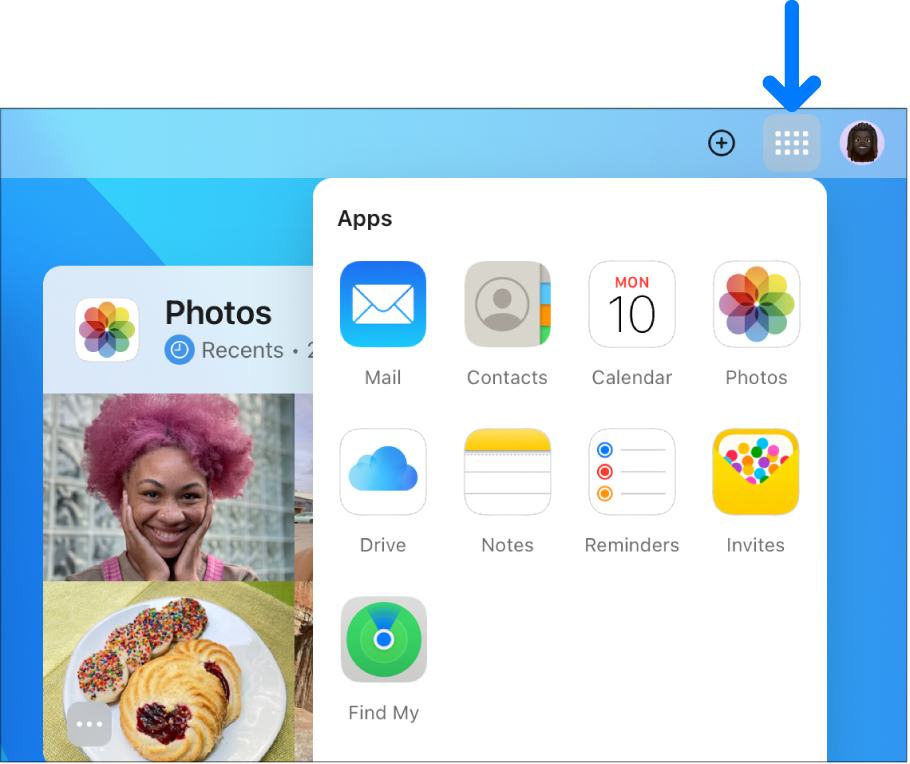
Выход из системы на сайте iCloud.com
Нажмите фотографию для Аккаунта Apple или ![]() в правом верхнем углу окна iCloud.com, а затем выполните одно из следующих действий.
в правом верхнем углу окна iCloud.com, а затем выполните одно из следующих действий.
Выйдите из браузера, который сейчас используете, выбрав «Выйти».
Выйдите из всех браузеров, в которых выполнен вход, нажав «Настройки iCloud», «Выйти из всех браузеров», а затем «Выйти».